苹果电脑win7触控板设置在哪 苹果电脑windows7系统触摸板怎么设置
更新时间:2021-07-12 15:15:48作者:zhong
现在有很多用户买了苹果电脑,之后觉得苹果系统使用时有点麻烦,就安装回了win7系统,但在苹果笔记本电脑上是有触摸板的,也需要进行设置的,那么苹果电脑windows7系统触摸板在哪怎么设置呢,下面小编给大家分享苹果电脑windows7系统触摸板怎么设置。
解决方法:
1、单击任务右下角的“显示隐藏图标”小三角形按钮,在弹出的图标面板中右击触摸板图标,并选择“鼠标 属性”命令。
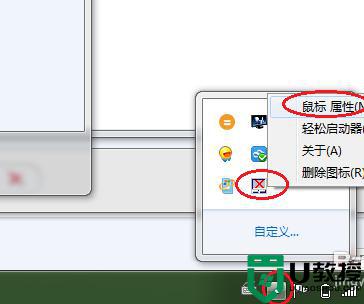
2、在打开的“鼠标 属性”对话框中,切换到“轻击”选项卡,在这里面的“轻击速度”中可按需设置双击触摸板时的响应速度等。
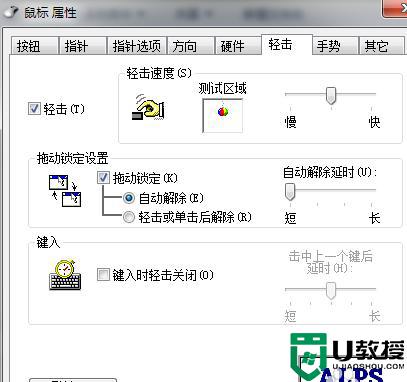
3、再切换到“手势”选项卡,增加“指定右角”和“使用水平滚动功能”。
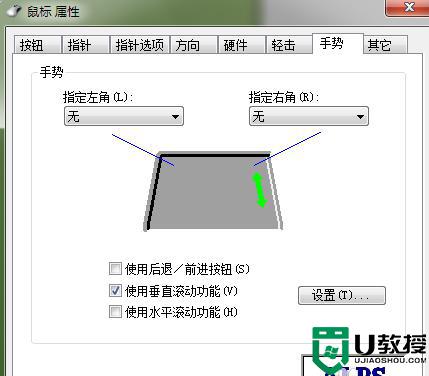
4、然后,在“其它”选项卡下,可以设定是否要在任务栏右下角显示触摸板设定图标。
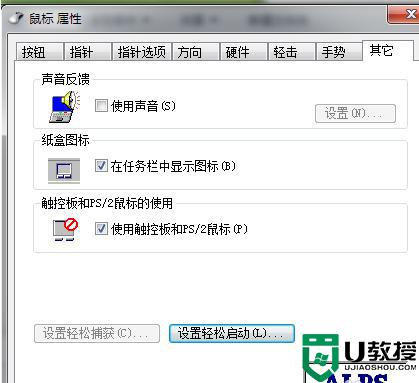
以上就是苹果电脑win7触控板设置的方法,有不知道怎么操作的话,可以按上面的方法来进行设置。
苹果电脑win7触控板设置在哪 苹果电脑windows7系统触摸板怎么设置相关教程
- 苹果win7怎么关闭触摸板 苹果win7关闭触摸板设置方法
- 苹果电脑w7怎么设置触摸板 苹果电脑win7触摸板设置方法
- 苹果电脑win7触控板设置方法 苹果win7系统触控板如何设置
- 苹果电脑w7怎么没有设置触摸板 苹果电脑w7找不到触摸板选项如何处理
- win7系统触摸板设置在哪 windows7触摸板怎么设置
- win7触控板设置在哪 win7系统怎么设置触控板
- win7笔记本触摸板设置在哪里 win7笔记本触摸板怎么设置
- 苹果笔记本win7轻触怎么设置 苹果电脑win7系统怎么设置轻触
- 苹果电脑win7触摸板双击没反应怎么解决
- win7笔记本电脑触控面板怎么打开 笔记本win7系统触摸板控制面板在哪里
- Win11怎么用U盘安装 Win11系统U盘安装教程
- Win10如何删除登录账号 Win10删除登录账号的方法
- win7系统分区教程
- win7共享打印机用户名和密码每次都要输入怎么办
- Win7连接不上网络错误代码651
- Win7防火墙提示“错误3:系统找不到指定路径”的解决措施
热门推荐
win7系统教程推荐
- 1 win7电脑定时开机怎么设置 win7系统设置定时开机方法
- 2 win7玩魔兽争霸3提示内存不足解决方法
- 3 最新可用的win7专业版激活码 win7专业版永久激活码合集2022
- 4 星际争霸win7全屏设置方法 星际争霸如何全屏win7
- 5 星际争霸win7打不开怎么回事 win7星际争霸无法启动如何处理
- 6 win7电脑截屏的快捷键是什么 win7电脑怎样截屏快捷键
- 7 win7怎么更改屏幕亮度 win7改屏幕亮度设置方法
- 8 win7管理员账户被停用怎么办 win7管理员账户被停用如何解决
- 9 win7如何清理c盘空间不影响系统 win7怎么清理c盘空间而不影响正常使用
- 10 win7显示内存不足怎么解决 win7经常显示内存不足怎么办

